¿Quieres acceder rápidamente a tu conversación favorita en la aplicación Mensajes en tu iPhone? Con actualización iOS 18.4Apple ha añadido una fantástica función nueva a la aplicación Atajos que te permite abrir una conversación específica directamente desde la pantalla de bloqueo. Ya sea que desee conectarse con un familiar, un amigo cercano o incluso un compañero de trabajo más rápido, esta función hará que su experiencia sea más fácil. En este artículo te explicaremos paso a paso cómo configurar este acceso directo y añadirlo a tu pantalla de bloqueo, con consejos para sacarle el máximo partido.
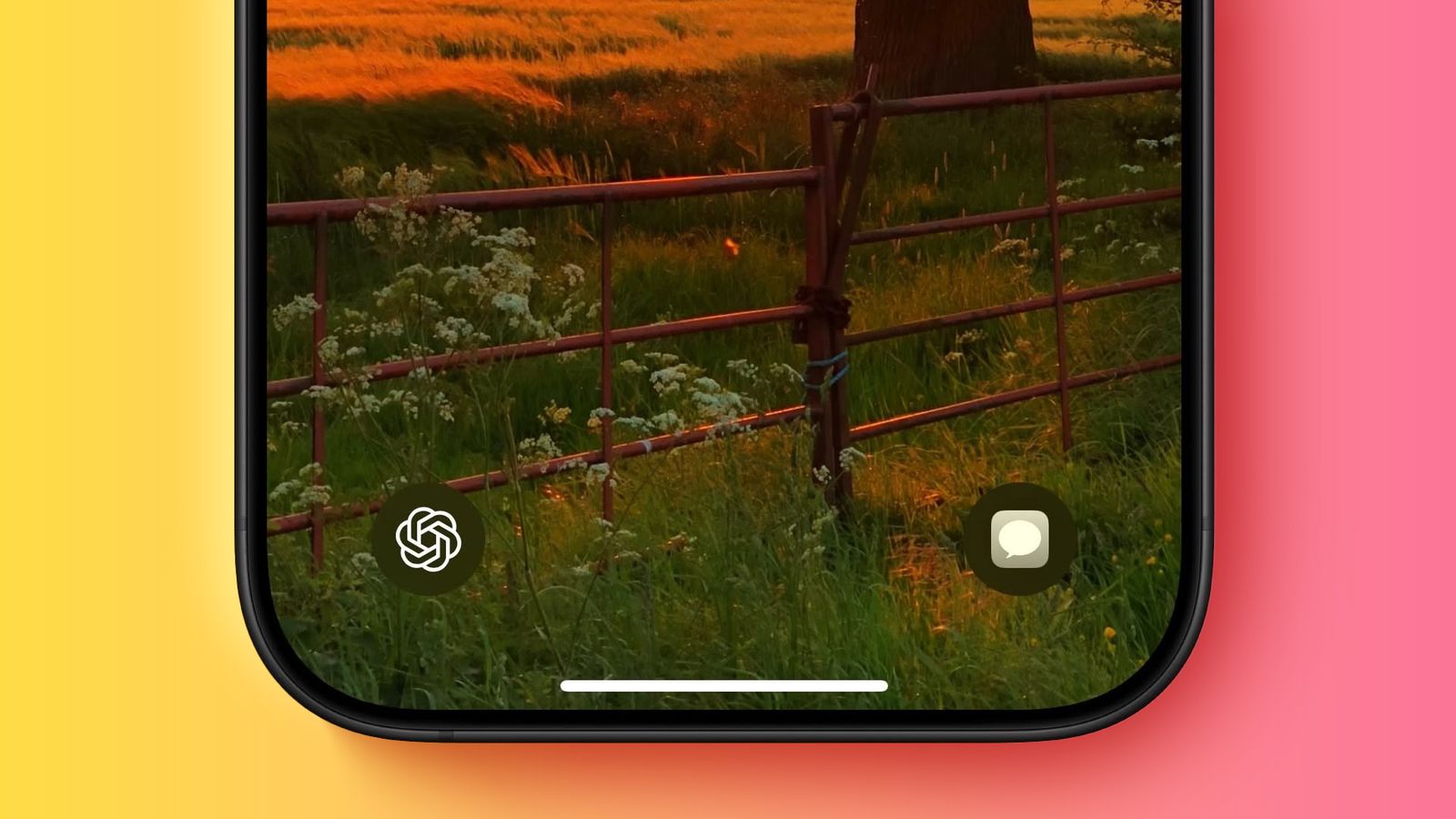
¿Por qué necesitas un atajo para abrir conversaciones?
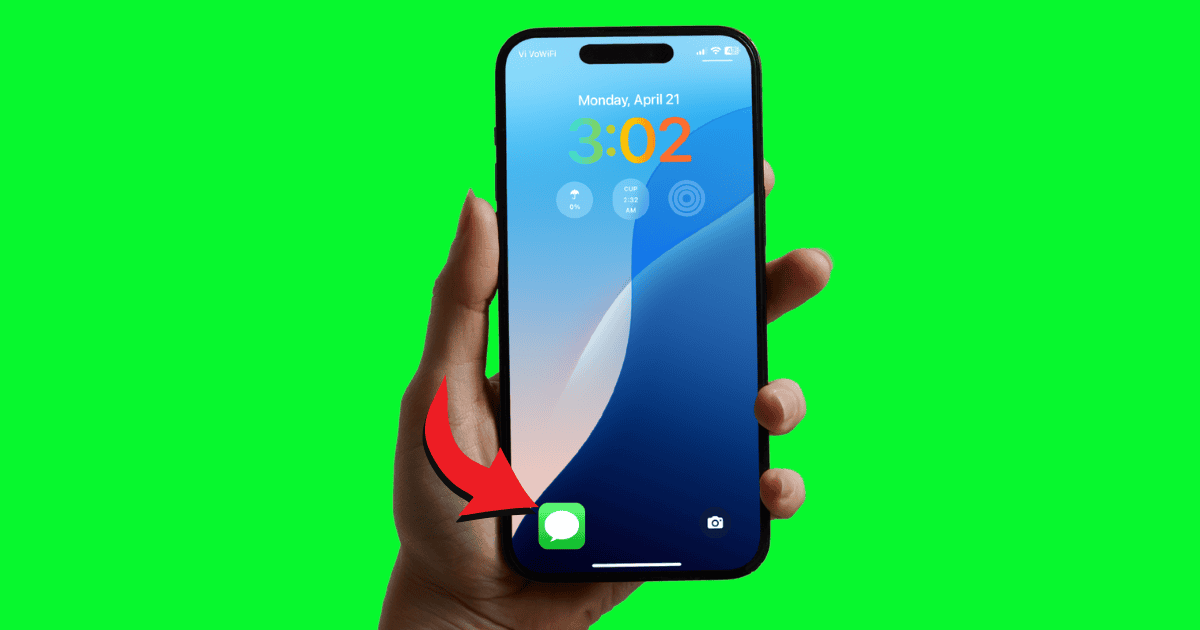
En un mundo lleno de notificaciones y aplicaciones, puede resultar molesto buscar una conversación específica en la aplicación Mensajes cada vez que deseas enviar un mensaje rápido. A continuación se muestran algunas razones por las que este atajo es útil:
◉ Ahorra tiempo: en lugar de abrir la aplicación Mensajes y buscar una conversación, puedes acceder a ella con un toque.
◉ Reduce las distracciones, el acceso directo te lleva directamente a la conversación deseada sin tener que navegar por otros mensajes.
◉ También es adecuado para situaciones de emergencia. Si necesita comunicarse rápidamente, este método es ideal.
◉ Personaliza el uso, puedes configurar múltiples atajos para diferentes conversaciones según tus necesidades.
Ya sea que desee enviar un mensaje rápido a su cónyuge o compartir una actualización urgente con su jefe, este atajo cambiará la forma en que usa la aplicación Mensajes.
Cómo crear un acceso directo para abrir una conversación
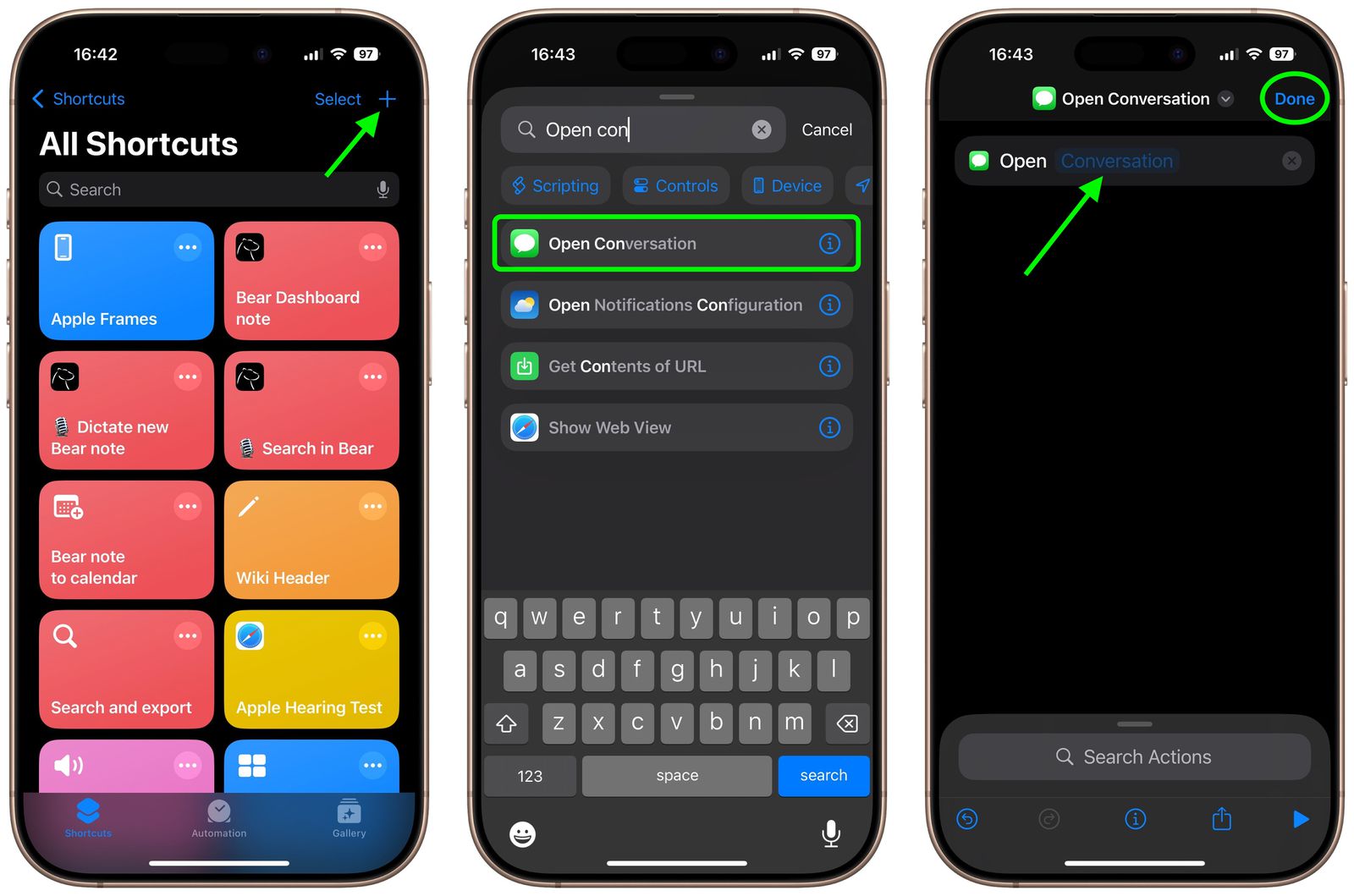
Comencemos a configurar el acceso directo en la aplicación Accesos directos. El proceso es sencillo y sólo toma unos minutos. Siga estos pasos:
◉ Abra la aplicación Atajos y cree un nuevo atajo tocando el botón “+” en la esquina superior para crear un nuevo atajo.
◉ El editor de accesos directos aparecerá con una interfaz en blanco lista para que agregues acciones.
◉ En el campo de búsqueda en la parte superior del editor, escribe “Conversación abierta”.
◉ Luego elige la acción “Abrir conversación” de los resultados que aparecen.
◉ Para seleccionar una conversación, haga clic en la palabra “Conversación” en azul.
◉ Aparecerá una lista desplegable que contiene tus conversaciones en la aplicación Mensajes. Seleccione la conversación para la cual desea crear el acceso directo, como una conversación con un familiar o un amigo.
◉ Pulse “Listo” en la esquina superior derecha para guardar el acceso directo.
◉ Puedes cambiar el nombre del acceso directo si lo deseas, como “El chat de mi mamá”, “Mi esposa” o incluso “Mensajes del trabajo”, para que sea más fácil reconocerlo más tarde.
Añadir acceso directo a la pantalla de bloqueo
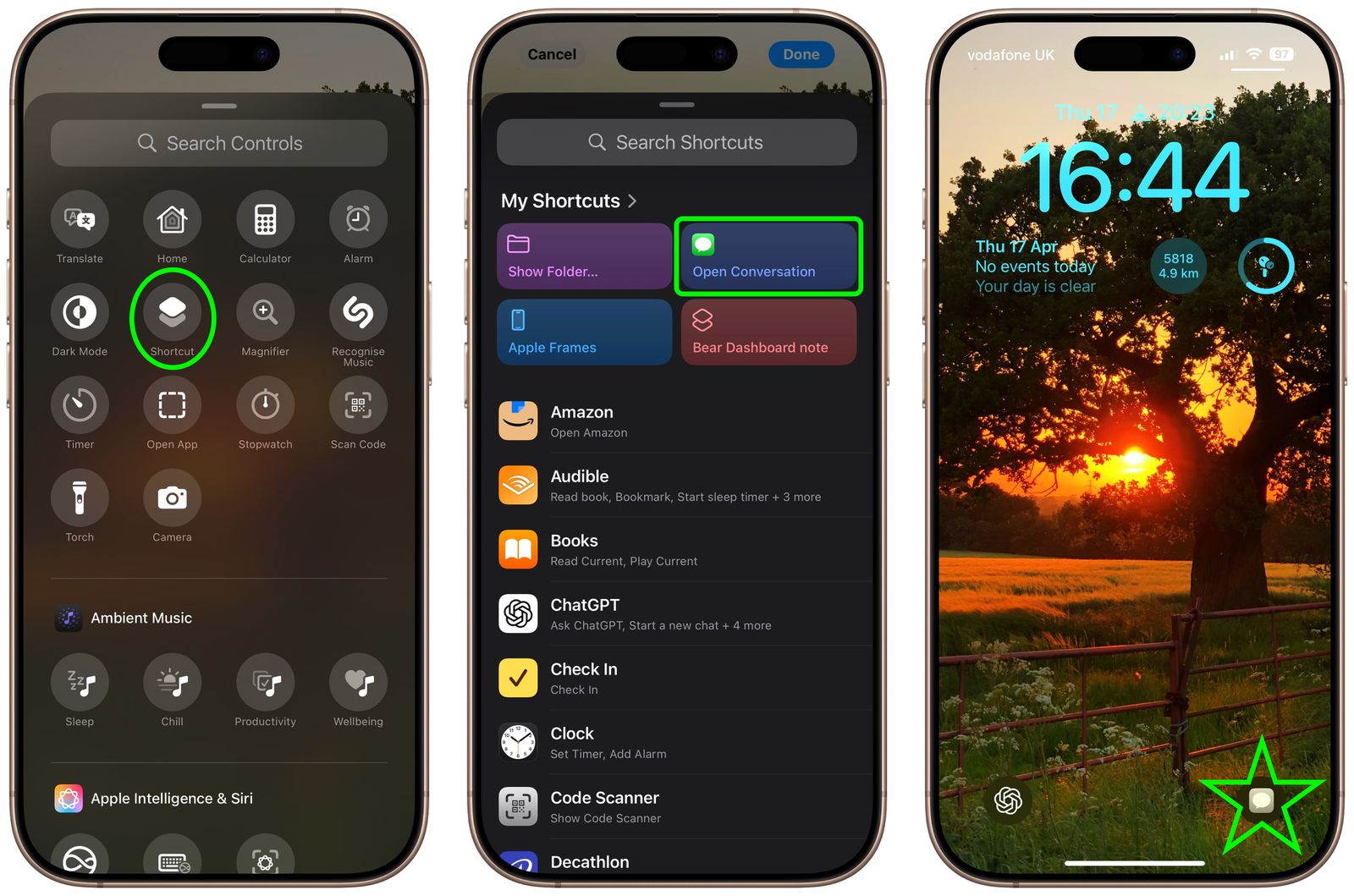
Ahora que ha creado el acceso directo, es hora de agregarlo a su pantalla de bloqueo para acceder rápidamente. Aquí te explicamos cómo:
◉ Ingrese al modo de personalización presionando prolongadamente la pantalla de bloqueo hasta que aparezcan las opciones de personalización.
◉ Haga clic en “Personalizar”, luego elija “Pantalla de bloqueo”.
◉ Quita el botón en la parte inferior de la pantalla de bloqueo, verás botones de control como la linterna o el botón de la cámara. Presione el signo (-) en un botón para eliminarlo.
◉ Para agregar el acceso directo, haga clic en el símbolo (+) que aparece en lugar del botón eliminado.
◉ Desde el menú de control, elija “Acceso directo”.
◉Haga clic en el botón azul “Elegir” y luego elija el acceso directo que creó, como “Abrir conversación”.
◉ Para guardar los cambios, toque “Listo” en la pantalla de personalización de la pantalla de bloqueo.
◉Ahora verás el acceso directo en tu pantalla de bloqueo listo para usar.
Uso y prueba del acceso directo
Después de agregar el acceso directo a la pantalla de bloqueo, intenta ejecutarlo:
◉ Prueba de acceso directo: desde la pantalla de bloqueo, toque el botón de acceso directo. La aplicación Mensajes se abrirá directamente en la conversación que seleccionaste.
◉ Verifique la configuración, si el acceso directo no funciona, asegúrese de haber permitido que la aplicación Accesos directos acceda a los mensajes. Puedes comprobarlo en Configuración > Privacidad > Mensajes.
◉ Prueba Siri, también puedes ejecutar el acceso directo usando Siri. Di: “Oye Siri, reproduce [nombre del acceso directo]” y la conversación se abrirá inmediatamente.
Consejos adicionales para mejorar tu experiencia
Esta característica es muy versátil y puedes aprovecharla de formas más creativas. Aquí hay algunas ideas:
◉Añadir el acceso directo a la pantalla de inicio. Si prefieres acceder a la conversación desde la pantalla de inicio, mantén presionado el acceso directo en la aplicación Accesos directos y luego elige “Agregar a la pantalla de inicio”. Puedes personalizar el icono con una imagen personal para hacerlo único.
◉Agréguelo al Centro de control, vaya a Configuración > Centro de control y agregue “Accesos directos” a Controles. Luego, puedes elegir el acceso directo Abrir conversación para acceder a ella desde el Centro de control.
◉Crea múltiples accesos directos. Si se comunica con varias personas con frecuencia, cree un acceso directo para cada conversación y agréguelas a diferentes lugares, como la pantalla de bloqueo y la pantalla de inicio.
◉Utilice Tap en la parte posterior del iPhone. En la configuración de Accesibilidad, puedes configurar “Tocar en la parte posterior del iPhone” para iniciar el acceso directo con un toque doble o triple en la parte posterior del iPhone.

Resolver problemas comunes
Es posible que surjan algunos problemas al configurar el acceso directo. A continuación se presentan soluciones a algunos problemas comunes:
◉ El acceso directo no funciona en la pantalla de bloqueo, asegúrese de que su dispositivo esté actualizado a iOS 18.4 o posterior. Verifique también la configuración de su pantalla de bloqueo en Configuración > Pantalla de bloqueo y seguridad.
◉La conversación no aparece en la lista. Abra la aplicación Mensajes y asegúrese de que la conversación esté activa. Si la conversación es nueva, envía un mensaje inicial para aparecer en la lista de accesos directos.
◉ Problemas de rendimiento: si el acceso directo es lento o no responde, reinicie su iPhone. También puede utilizar herramientas como Tenorshare ReiBoot para solucionar problemas del sistema si el problema persiste.
¿Por qué esta característica es revolucionaria?
Esta función puede parecer simple, pero refleja el compromiso de Apple de mejorar la experiencia del usuario a través de la personalización y la automatización. Al integrar la aplicación Atajos con tu pantalla de bloqueo, puedes controlar tu dispositivo de una manera más inteligente y rápida. Imagina que estás en una emergencia y necesitas enviar un mensaje rápido, este atajo puede ahorrarte valiosos segundos.
Por ejemplo, imagina que eres padre y quieres vigilar a tus hijos durante un día de trabajo muy ocupado. En lugar de desbloquear su teléfono y navegar por las aplicaciones, puede tocar un botón en la pantalla de bloqueo para iniciar una conversación con su cónyuge o sus hijos directamente. Esta simplicidad hace que la tecnología trabaje para usted, no al revés.
Agregar un acceso directo para abrir una conversación de Mensajes desde la pantalla de bloqueo del iPhone es una función simple pero poderosa que Apple introdujo en iOS 18.4. Con unos sencillos pasos, puedes personalizar tu dispositivo para acceder rápidamente a tus conversaciones más importantes, ahorrando tiempo y reduciendo las distracciones. Ya sea que utilice esta abreviatura para comunicación personal o comercial, agrega un toque de eficiencia a su rutina diaria.
Fuente:



Comentario de 6